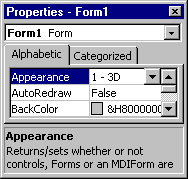
列出所选对象的设计时属性和其当前设置。 您可以在设计时更改这些属性。 在选择多个控件时,属性窗口将包含所有选定控件公用的属性的列表。
窗口元素
| 元素 | 说明 |
|---|---|
| 对象 框 | 列出当前选定的对象。 只有活动窗体中的对象是可见的。 如果选择多个对象,则基于所选的第一个对象,对象及其设置的公用属性将显示在“ 属性列表 ”选项卡上。 |
| “属性列表 ”选项卡 | 字母 选项卡:按字母顺序列出可在设计时更改的选定对象的所有属性及其当前设置。 您可以通过选择属性名称以及输入或选择新设置的方法更改属性设置。 “分类 ”选项卡:按类别列出所选对象的所有属性。 例如,“BackColor”、“Caption”和“ForeColor” 是“外观”属性。 可以折叠列表,以便看到类别,也可以展开类别以查看属性。 当您展开或折叠列表时, 您可以在类别名称的左侧看到正号 (+) 图标或负号 (-) 图标。 |
键盘快捷方式
当属性列表的焦点位于属性窗口时,请使用这些组合键。
| 请按 | To |
|---|---|
| PAGE DOWN | 在属性列表中下移一页。 |
| PAGE UP | 在属性列表中上移一页。 |
| 向下键 | 在属性列表中下移,一次移动一个属性。 |
| 向上键 | 在属性列表中上移,一次移动一个属性。 |
| 向右键 | 在属性列表中下移,一次移动一个属性。 |
| 向左键 | 在属性列表中上移,一次移动一个属性。 |
| 结束 | 移动到列表中的最后一个属性。 |
| 主页 | 移动到列表中的第一个属性。 |
| Tab | 在属性、属性设置框和 “对象 ”框之间移动插入点。 |
| Ctrl+Shift+ALPHA | 移动到列表中以 Alpha 字符开头的下一个属性。 |
| 双击 | 循环通过枚举属性的设置,或者将焦点切换到其他属性类型的设置框。 |
| ALT+F6 | 在最后两个活动窗口之间切换。 |
当属性的设置框在属性窗口具有焦点时,请使用这些组合键。
| 请按 | To |
|---|---|
| Ctrl+Z | 撤消当前行中的上一编辑操作。 |
| CTRL+C | 将所选文本复制到剪贴板。 |
| Ctrl+X | 将所选文本剪切到剪贴板。 |
| DEL 或 DELETE | 删除所选文本而不将其放入剪贴板。 |
| Ctrl+V | 将剪贴板内容粘贴到插入点。 |
| SHIFT+TAB | 在 “对象 ”框和活动 “属性 ”选项卡之间切换焦点。 |
| Tab | 在 “对象 ”框、活动 “属性 ”选项卡、属性和属性值之间移动焦点。 |
| Esc | 取消属性更改。 |
| CTRL+SHIFT+ALPHA | 移动到以列表中的 alpha 字符开头的下一个属性。 |
当属性具有枚举值,并且其设置框具有属性窗口焦点时,请使用这些组合键。
| 请按 | To |
|---|---|
| Alt+向下键 | 打开设置框列表。 |
| Alt+向上键 | 关闭设置框列表。 |
设置 BackColor、ForeColor、FillColor 或 BorderColor 属性且设置框具有属性窗口焦点时,请使用这些组合键。
| 请按 | To |
|---|---|
| Alt+向下键 | 显示调色板。 |
| Alt+向上键 | 关闭调色板。 |
设置图标或图片属性时,请使用这些组合键,并且设置框具有属性窗口焦点。
| 请按 | To |
|---|---|
| Alt+向下键 | 显示“ 加载图标 ”或“ 加载图片 ”对话框。 |
| Alt+向上键 | 显示“ 加载图标 ”或“ 加载图片 ”对话框。 |
另请参阅
支持和反馈
有关于 Office VBA 或本文档的疑问或反馈? 请参阅 Office VBA 支持和反馈,获取有关如何接收支持和提供反馈的指南。